Первый запуск ConEmu
Основная задача проекта ConEmu – дать пользователям Windows удобный, надежный и быстрый терминал.
Установка ConEmu проста и занимает менее минуты,
сразу после этого вы можете запустить с созданного инсталлятором ярлыка
или любым другим удобным способом ConEmu.exe или ConEmu64.exe.
Нет никакой разницы между x64 и x86 версиями GUI.
Интерфейс ConEmu минималистичен и интуитивен: область консоли,
панель табов c полем поиска
и кнопками, статусная строка.
Вы можете сразу начинать пользоваться терминалом, выполняя
команды в приглашении cmd, PowerShell, bash, python
и других оболочках (shells).
Диалог настроек содержит огромное количество опций, позволяющих выполнить тюнинг терминала практически под любые нужды, однако такое количество опций может ошеломить нового пользователя.
При первом запуске ConEmu покажет диалог быстрой конфигурации с минимальным набором опций (Fast Configuration Dialog). Все опции можно изменить и позже в полном диалоге настроек.
- Диалог «ConEmu Fast Configuration»
- После нажатия кнопки «OK»
- Теперь можно открыть диалог настроек
- Читайте также
Диалог «ConEmu Fast Configuration»
Итак, при первом запуске программы вы, скорее всего, увидите диалог быстрой настройки.
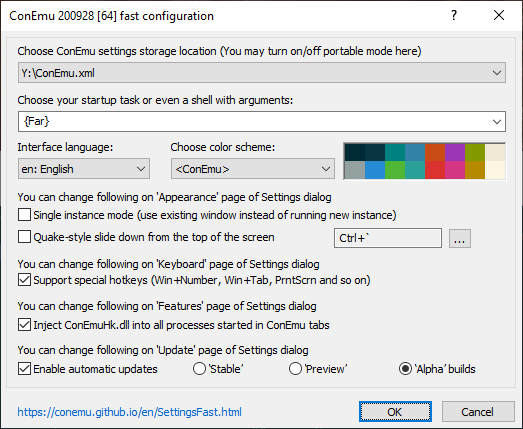
Здесь вы можете выбрать предпочитаемый интерпретатор командной строки (shell), внешний вид окна ConEmu, параметры автоматического обновления…
Выберете, что будете разрешать ConEmu, т.к. на некоторые функции (перехват клавиатуры, внедрение в процессы, доступ к интернету) могут ошибочно ругаться некоторые антивирусные программы.
ConEmu не содержит троянов или вирусов, код открыт, можете проверить. Тем не менее, вы можете отключить эти функции, хотя это и не рекомендуется.
Settings storage location
ConEmu может хранить настройки в реестре Windows или xml-файлах.
По умолчанию ConEmu предлагает хранить настройки в файле
ConEmu.xml
в папке программы, если она не защищена от записи,
или в папке %APPDATA%, если ConEmu был установлен,
например, в C:\Program Files\.
Если программа была установлена в папку C:\ConEmu\ то будут предложены следующие варианты:
- HKEY_CURRENT_USER\Software\ConEmu
- %APPDATA%\ConEmu.xml
- C:\ConEmu\ConEmu\ConEmu.xml
- C:\ConEmu\ConEmu.xml
Примечание. В Windows 2000 текущая версия может иметь проблемы xml, поэтому для этой OS предлагается использование реестра.
Подробнее о хранении настроек здесь.
Startup task or shell
Task-и это предопределенные командные строки для запуска shell-ов или ChildGui в табах и сплитах ConEmu. После установки ConEmu находит множество известных приложений и создает для них Task-и. И вы можете настроить любые Task-и позднее в Настройках.
Просто выберите предпочитаемый shell из списка ‘Startup task or shell’.
Но здесь можно указать не только один из task-ов, но и любую программу, просто укажите полный путь к программе и укажите аргументы.
Preferred color scheme
Single instance mode
Quake-style
Show-hide hotkey
Install keyboard hooks
Если флажок отключить, ConEmu не сможет обрабатывать некоторые клавиатурные комбинации. Например, в Windows 7 комбинации Win+цифра (Win+1, Win+2, т.д.) переключают/запускают программы на панели задач. А ведь ими удобно переключать табы в окне ConEmu. Включение флажка «Install keyboard hooks» означает не то, что ConEmu будет блокировать системные клавиатурные комбинации, а только то, что у вас есть возможность включить или отключить их перехват в диалоге настроек. Например, флажками «Win+Number - activates console», «Win+Tab - switch consoles (Tabs)» и т.п. Посмотрите на вкладку Keys & Macro диалога настроек.
Inject ConEmuHk.dll into processes, started in ConEmu tabs
Внедрение хуков требуется для реализации многих возможностей. Например обработки параметра -new_console, ANSI, DosBox, логирование вывода консоли в файл, ChildGui и др. А также избежания проблем, например падений или появления графических диалогов или меню под окном ConEmu. Для этого в запускаемые в ConEmu процессы внедряется динамическая библиотека ConEmuHk.dll (или ConEmuHk64.dll для 64-битных приложений).
Enable automatic updates
Все очевидно, разрешить обновление программы из интернета. Потом, в диалоге настроек на вкладке Update можно будет настроить параметры обновления. ConEmu не «самовольничает», перед запуском процесса обновления у вас спросят подтверждение.
Disable ConIme.exe autorun (Vista only)
Пользователи Windows Vista могут увидеть этот флажок. Почему и зачем написано в FAQ.
После нажатия кнопки «OK»
Теперь ConEmu запустит task или shell указанный в поле Startup task or shell.


